苹果电脑怎么把u盘格式化 苹果电脑Mac如何格式化U盘
更新时间:2023-09-27 17:51:21作者:yang
苹果电脑怎么把u盘格式化,苹果电脑作为一款备受用户喜爱的电脑品牌,其操作系统独特的设计给用户带来了许多便利,对于一些新手来说,在使用苹果电脑时可能会遇到一些问题,比如如何格式化U盘。格式化U盘是一种常见的操作,可以清除U盘中的数据并为其分配新的文件系统。所以如果你是一位苹果电脑用户,想要了解如何格式化U盘,在本文中我们将为您详细介绍苹果电脑Mac如何格式化U盘的方法。
方法如下:
1.我们在苹果电脑桌面左上角点击前往选项。
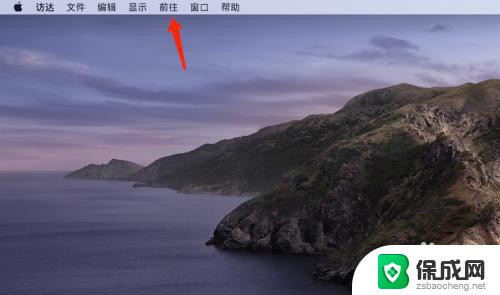
2.在打开的菜单中选择实用工具。
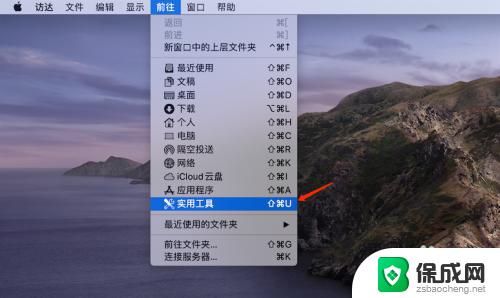
3.双击打开磁盘工具。
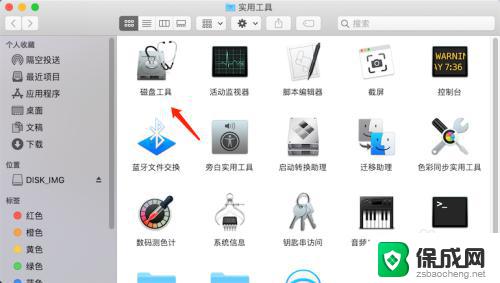
4.在打开的窗口中点击选中想要格式化的优盘。
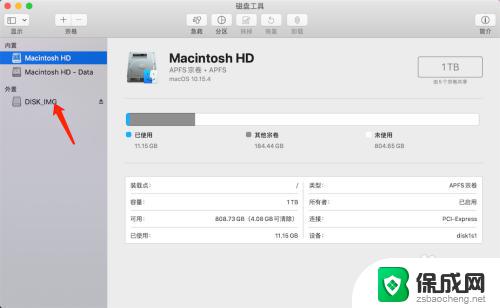
5.暂时点击箭头所指的抹掉。
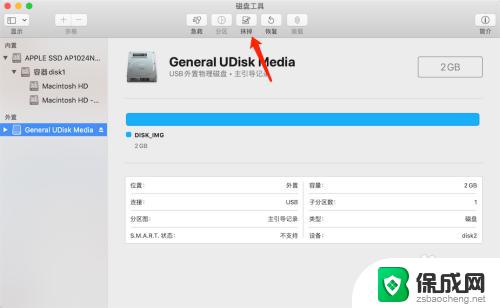
6.我们可以对U盘进行重命名,如果不需要的话也不用修改。点击打开格式。
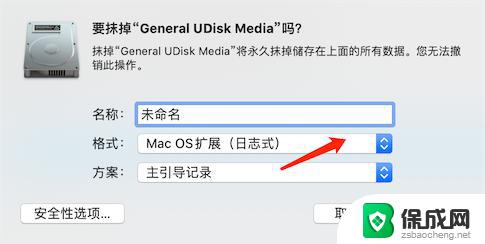
7.选择exfat,该格式在苹果系统和微软系统中通用。同时文件大小也不受限制。

8.方案选择主引导记录,点击抹掉。然后静静等待系统进行数据的格式化即可。
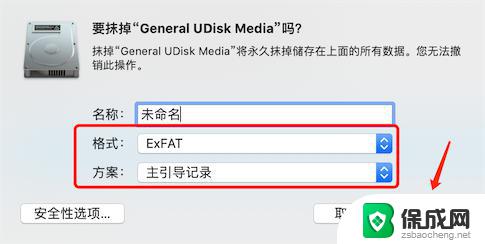
以上就是苹果电脑如何格式化U盘的全部内容,如果你遇到了相同的情况,请参照我的方法来处理,希望对你有所帮助。
苹果电脑怎么把u盘格式化 苹果电脑Mac如何格式化U盘相关教程
-
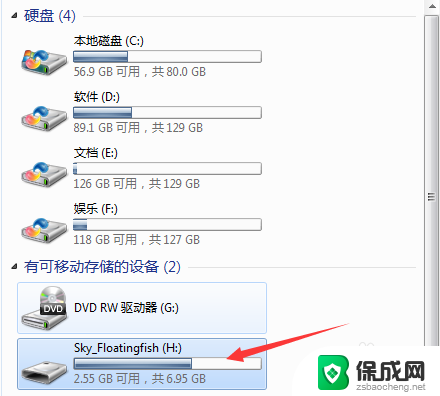 u盘格式化 ntfs 怎样将U盘格式化为NTFS格式
u盘格式化 ntfs 怎样将U盘格式化为NTFS格式2024-01-23
-
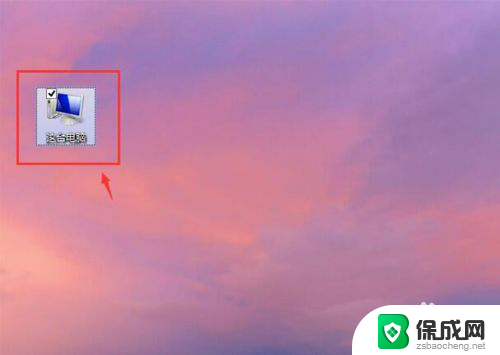 新u盘怎么格式化 新买的U盘怎么格式化
新u盘怎么格式化 新买的U盘怎么格式化2024-08-04
-
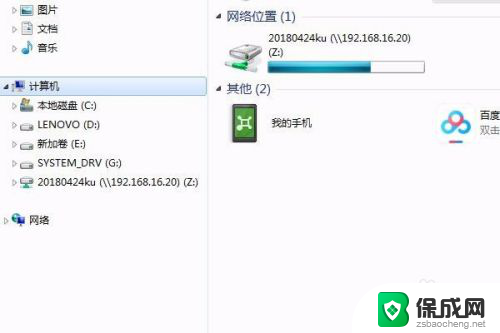 u盘格式化没有权限 U盘格式化无法执行操作怎么办
u盘格式化没有权限 U盘格式化无法执行操作怎么办2025-04-04
-
 mac和win通用u盘 U盘格式设置让苹果和windows系统都能识别
mac和win通用u盘 U盘格式设置让苹果和windows系统都能识别2024-04-18
-
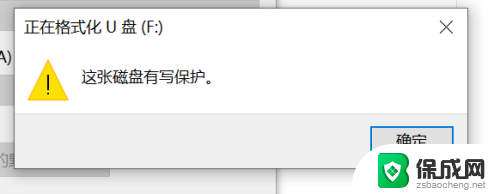 u盘无法格式化,有保护 U盘格式化读写保护解决方案
u盘无法格式化,有保护 U盘格式化读写保护解决方案2024-05-12
-
 mac 格式化移动硬盘 mac如何格式化移动硬盘外接硬盘
mac 格式化移动硬盘 mac如何格式化移动硬盘外接硬盘2024-06-05
电脑教程推荐